Đôi khi, bạn cần khóa màn hình để bảo vệ máy tính khỏi sự xâm nhập không mong muốn. Có một số cách để giải quyết vấn đề này, tùy thuộc vào mức độ bảo mật dự kiến.
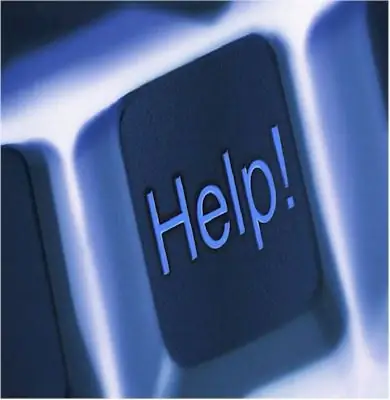
Hướng dẫn
Bước 1
Nếu bạn chỉ vắng mặt một thời gian và muốn từ chối toàn bộ quyền truy cập vào máy tính, bạn có thể đặt khóa tự động của màn hình bằng trình bảo vệ màn hình tại một khoảng thời gian cụ thể. Đối với Windows XP, bạn cần mở Control Panel - Display - Screensaver. Tiếp theo, bạn cần hẹn giờ và đánh dấu vào dòng "Bảo vệ bằng mật khẩu". (Đối với Windows 7, bạn cần nhấn phím Win + L).
Bước 2
Việc chặn cũng có thể được thực hiện bằng cách sử dụng cài đặt Chính sách Nhóm (GPO hoặc gpedit.msc). Đối với Win2000XP: Bắt đầu - Chạy - gpedit.msc - Cấu hình người dùng - Mẫu quản trị - Màn hình nền. Sau đó chọn cài đặt bạn quan tâm.
Bước 3
Nếu bạn cần hạn chế quyền truy cập vào một nhóm người dùng cụ thể, thì trong cài đặt bảo mật của GPO, bạn cần đặt lệnh cấm cho nhóm đã chọn. Để tạo GPO, bạn cần có phần mềm cần thiết, cụ thể là Người dùng và Máy tính Active Directory, tệp dsa.msc.
Bước 4
Chạy ứng dụng, sau đó mở bảng điều khiển và tạo đơn vị tổ chức (đơn vị tổ chức) trong đó khóa đã cho sẽ hoạt động. Để thực hiện việc này, nhấp chuột phải vào OU - Thuộc tính - GPO - Mới - gán tên cho đối tượng mới. Tạo nội dung của ô trống kết quả bằng cách sử dụng các mẫu trong thư mục SysVol, phù hợp với các yêu cầu bảo mật của bạn. Để định cấu hình chính sách cho nhóm này, hãy mở tab Chính sách Nhóm - Chỉnh sửa.
Bước 5
Theo cách tương tự, một đơn vị tổ chức được tạo mà việc chặn này sẽ không hoạt động (nếu bạn không muốn toàn bộ miền bị giới hạn, đừng quên chỉ định trong cài đặt "không kế thừa chính sách miền").






